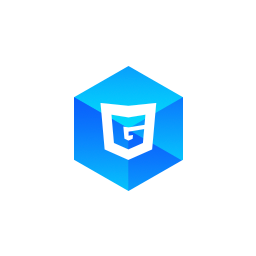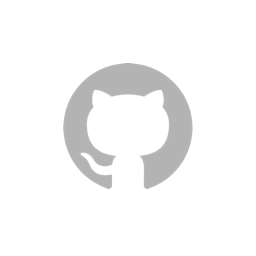冯氏材质
冯氏面是一种传统光照模型材质,这种材质受到光照和相机位置的影响。当光照比较强,或者光线直射在材质表面的时候,材质就会比较亮;反之,光照比较弱,或者光线斜射在材质表面上的时候,材质就会比较暗。在 G3D 中,以下三种光源会影响冯氏面材质。
- 环境光:环境光会均匀地照亮物体的表面。不管物体表面的朝向如何,相机的位置如何,环境光会均匀地照亮材质的每一个像素。
- 平行光:平行光是一种没有衰减的直射光,在场景中的任意一个位置,平行光的方向和强度都是一致的。
- 点光:点光源是从某一个点发射出的直射光,光线的方向取决于材质的和点光源的相对位置,而且距离光源越远,光的强度越低。
其中,平行光与直射光属于直射光。直射光具有「方向」,而方向与材质的交角(即直射与斜射)会影响最终材质的颜色。相比之下,环境光不属于直射光,没有方向的概念。
G3D 中,冯氏面材质用 G3D.PhongMaterial 类表示。使用诸如 G3D.MeshBuilder.createCube() 等方法创建的网格体自带的材质就是 PhongMaterial。
看下面这个例子:
首先,我们创建了两个光源:一个环境光 AmbientLight 和一个平行光 DirectionalLight:
const light1 = new G3D.AmbientLight(scene);
light1.intensity = 0.3;
const light2 = new G3D.DirectionalLight(scene);
light2.direction = {x: 1, y: 2, z: 3};
light2.intensity = 0.7;然后,我们创建了一个立方体,然后为其指定了一个 PhongMaterial 对象。
const cube = G3D.MeshBuilder.createCube(scene, 1);
const pMtl = new G3D.PhongMaterial();
cube.materials.default = pMtl;使用 dat.GUI 生成一个控件区域,我们可以调整光源和材质上的参数。
光源参数
首先,我们可以调整光源的强度 intensity 滑块,将两个值都调为最低的 0,这个操作相当于以下代码:
light1.intensity = 0;
light2.intensity = 0;此时,整个立方网格体变成了纯黑色。这是因为当两个光的强度都为 0 时,没有光照射到材质表面上,所以材质是没有反射任何光线,看上去就是纯黑色的。
注意,背景色并不是黑色,而是通过
scene.clearColor单独指定的。
保持平行光的强度为 0,将环境光的强度调高一些,你会发现网格体是被均匀照亮的,你无法分辨面和面之间的区别,这正是环境光的特性。
保持环境光的强度为 0,将平行光的强度调高一些,你会发现网格体的不同表面被不同程度地照亮了,你可以区分出立方体上不同的面。但是,那些完全没有被光照到的面:朝向 X 轴负半轴(左面),朝向 Y 轴负半轴(底面),朝向 Z 轴负半轴(背面)的面完全没有被照亮,而是纯黑色的。
两个光源均保持一定亮度时,你既可以区分出不同的表面,而完全没有被光照到的面至少也被环境光照亮了。虽然这是最简单的对现实世界光照的模拟,但也可以为用户营造出一些置身 3D 场景中的感觉了。实际上,多个光源照射到材质表面时,材质的颜色为多个光源照射效果的线性叠加。
光源不仅可以具备强度,也可以具备颜色。你可以调整光源的颜色,然后观察材质表面的颜色变化。比如,你可以将平行光颜色的绿色分量 g 调整为 120,蓝色分量 b 调整为 40,这时立方体表面就会变成一种棕黄色。这个操作相当于以下代码:
light2.color.g = 120;
light2.color.b = 40;或(两者是等价的,因为 DirectionalLight 的初始颜色值为纯白色即 {r:255, g:255, b:255}):
light2.color = {r: 255, g: 120, b: 40};光的颜色和材质的颜色(马上就会涉及)都会影响材质最终呈现出的颜色,它们间的关系更接近于一种「乘法」关系,比如白光照射到红色物体呈现出红色,红光照射到白色物体也呈现出红色,而纯粹的红光照射到纯粹的绿色物体上,呈现出……黑色。这也许和直觉有些不同(你可能会认为呈现出黄色),但实际上是符合物理规律的。关于光的颜色的物理知识,这里就不作展开了,你可以大概理解为:绿色物体反射绿色波段的光而吸收其他波段的光,红光被完全地吸收了。
材质参数
接下来,我们可以看一下冯氏面材质上的参数。冯氏面渲染分为三个通道:环境光通道(ambient),直射光散射通道(diffuse),直射光反射通道(specular),而最终呈现出的颜色就是这三个通道的线性叠加。
环境光通道
将直射光的亮度设为 0,然后调整材质环境光通道颜色的 R/G/B 值,会发现材质散射出的颜色发生了变化。比如,将环境光通道的颜色调整为 [100, 200, 200],材质呈现出蓝绿色。这等价于以下代码:
pMtl.ambientColor = {r: 100, g: 200, b: 200};散射通道
散射通道中,材质最终呈现的颜色取决于直射光的颜色、强度、方向,材质表面的颜色、方向(用垂直于材质的法线表示)。材质的法线与直射光的方向越接近平行(直射光越接近于垂直照射到材质上),材质就会越亮。
在 Demo 中,将环境光的亮度设为 0,提高平行光的亮度,然后将 ambient 通道与 specular 通道全部设为 [0, 0, 0],保留 diffuse 通道亮度。此时,立方体在视野中的三个表面具有明暗不同的颜色,而表面内部的颜色是完全一致的。相当于以下代码:
pMtl.ambientColor = {r: 0, g: 0, b: 0};
pMtl.diffuseColor = {r: 255, g: 255, b: 255};
pMtl.specularColor = {r: 0, g: 0, b: 0};散射通道不仅可以设置颜色,也可以设置纹理材质。比如,我们可以使用下面这张图创建一个材质,然后放置在散射通道上。

勾选 diffuse -> texture 复选框,可见这张图片被「贴」到了立方体上。相关代码如下:
const texture = new G3D.Texture({image});
pMtl.diffuseTexture = texture;反射通道
反射通道中,材质最终呈现的颜色取决于直射光的颜色、强度、方向,材质表面的颜色、方向(以上都与散射通道一致),以及相机的位置。也就是说,即使材质的方向与直射光方向的角度是固定的,从不同角度观察材质得到的颜色也是不同的。如果观察材质的角度更接近于直射光镜面反射的角度,那么材质就会比较亮,否则会偏暗。反射通道可以粗糙地模拟带有「光泽」的材质。

在 Demo 中,将环境光的亮度设为 0,提高平行光的亮度,然后将 ambient 通道与 diffuse 通道全部设为 [0, 0, 0],保留 specular 通道亮度。此时,立方体在视野中的三个表面具有明暗不同的颜色,而且表面内部似乎又一定光泽,这是因为即使在同一个表面上,不同的像素(代表的材质上的最小片元所处的位置)与相机的相对位置是不同的。这个操作相当于以下代码:
pMtl.ambientColor = {r: 0, g: 0, b: 0};
pMtl.diffuseColor = {r: 0, g: 0, b: 0};
pMtl.specularColor = {r: 255, g: 255, b: 255};可以调整 pMtl.glossiness 即光泽度参数。参数约大,材质的反射通道就约接近于镜面反射。(当然,如果你真的想模拟镜面,就还需要把另外两个通道关闭才行)。
其实,对环境光通道和散射通道,对应的
ambientTexture和specularTexture也是存在的,只不过它们没有diffuseTexture那么常用。
小结
这一节,我们了解了 G3D 中冯氏材质的原理和用法,以及基本类型光源的创建。